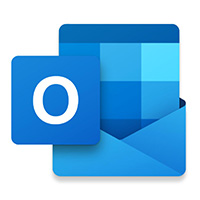宏软Excel助手官方版是款经常在办公中使用的表格数据处理工具。宏软Excel助手电脑版支持对xls的行数据、列数据处理,可以一键清除单元格、一键合并表格,让用户们在编辑工作表的时候更快。宏软Excel助手提供了教务通、财务通、数据库等功能,还可以将教务数据、Excel财务数据载入软件中处理数据。
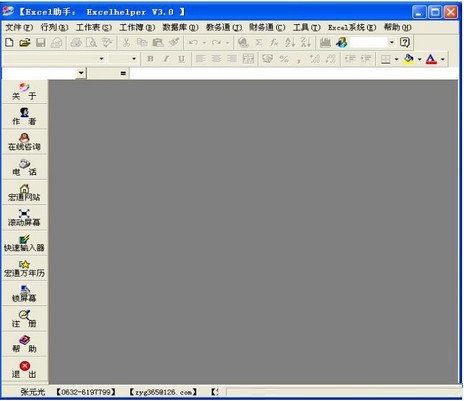
宏软Excel助手软件功能
各科目分组输入:
考试结束后,各学科分别分成若干小组进行成绩录入
各科目成绩表收集、处理:
收集每组成绩表,以语文列(科目字段)为参照列,清除空行、空科目列(非语文列)。
删除空科目列:删除各小组成绩表中,空科目列(非语文科目列)
各科目成绩表汇总:
将各小组的成绩登分表处理后,取不同文件名,然后存放在同一文件夹中。
多科目成绩合并: 将已经汇总好的单科成绩表汇总到一个工作簿中。
分发各校成绩表:
打开“统考成绩.xls”工作簿,执行“工作表” 菜单—→“工作表拆分”命令—→“一个工作表拆分为多个工作簿”命令。
统计分析:
数据表整理好后,关于统计分析、计算都是轻而易举的事了,根据自己的实际需要执行相应的菜单命令即可,这里不再赘述。
宏软Excel助手软件特色
试用次数、日期限制:
Excel助手(ExcelHelper V3.0)的试用次数为30次或试用时间为15天(试用次数或天数,其中,有一项达到,即中止试用),未注册用户部分高级功能不能使用,试用次数超过30次或15天后,重新安装也不能继续使用,要想继续使用,必须注册;注册用户就没有任何限制,并能获得无限免费升级及后续服务。
试用期软件特点:
试用版Excel助手程序在启动时速度较慢,因为要从互联网上调用核心文件,一旦启动后,数据处理速度很快,正式版Excel助手程序将脱离互联网,启动、运行速度都很快。
宏软Excel助手安装方法
1、在5119下载站下载安装的文件,得到rar文件,解压以后打开Setup.exe程序,可以进入安装的过程
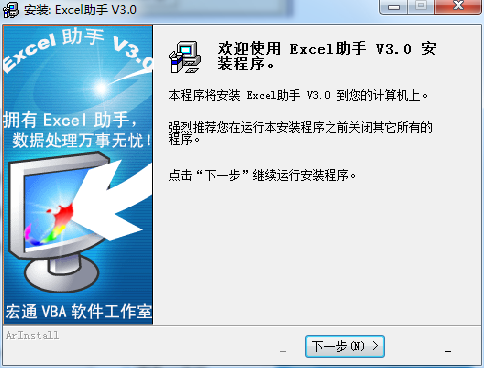
2、每一个软件都用官方的条件限制,阅读这个许可说明,点击同意就可以了。
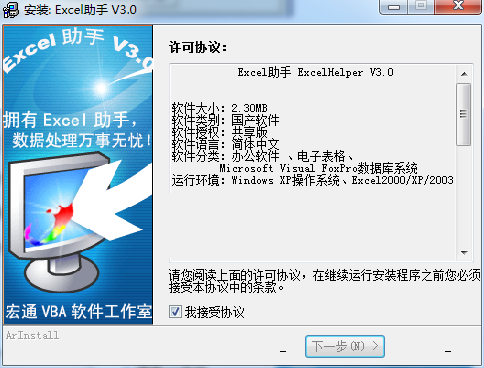
3、这里就是软件的安装路径选择区域了D盘,5119下载小编建议安装在D盘
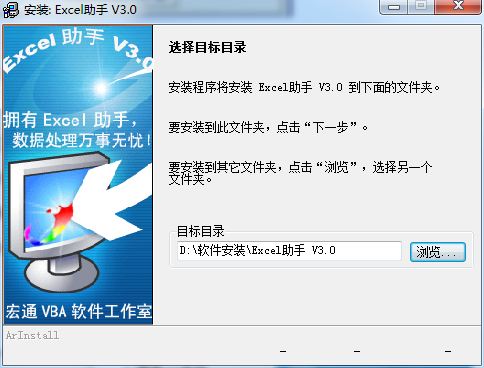
4、宏软Excel助手正在安装,请耐心等待所有项目文件的安装,结束以后会有相关的提示
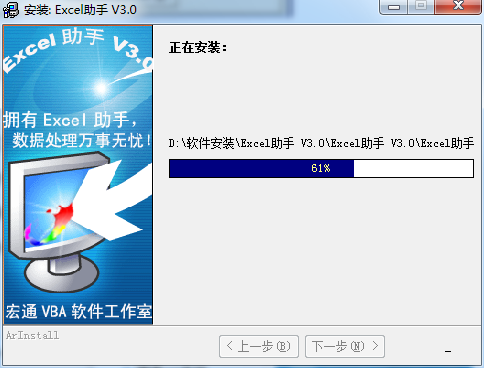
5、宏软Excel数据处理软件安装的过程还是比较短的,一般的软件几秒钟就可以结束了,点击完成即可
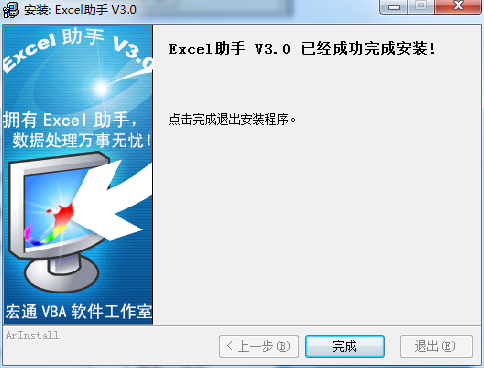
宏软Excel助手使用方法
1、启动软件,这里就是宏软Excel助手v3.0官方版,可以在上方查看Excel工作簿、添加一个Excel文件
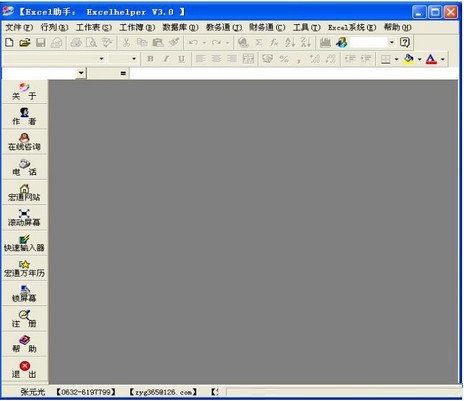
2、如图,本软件可以直接显示一个表格的处理界面,ongoing行列到单元格都是可以编辑的
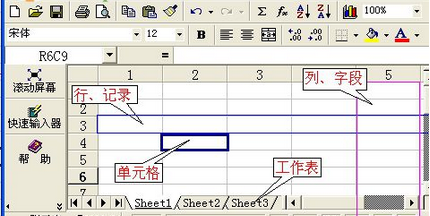
3、非标准数据样式表、不规范数据表:存在标题及合并的单元格
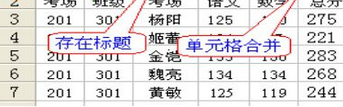
4、首先,打开考试成绩登分表工作簿,启动Excel助手的“快速输入器”,如下图:
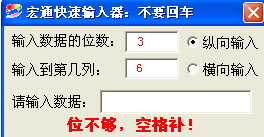
5、清除空行:清除语文列(科目字段)中的空行
执行“行列”菜单—→“行列基本操作”命令—→选择工作簿、工作表—→选择“删除空行”选项—→选择“参考列”为“语文”科—→执行“删除空行”命令
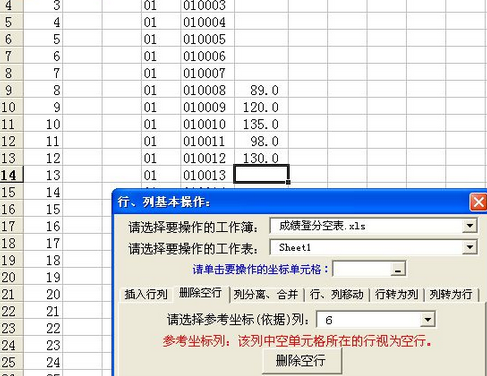
6、将合并的工作表单独导出为单一工作簿:即单科完整的成绩表
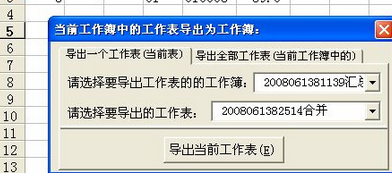
宏软Excel助手注意事项
⑴、数据区域数据要规范整齐:为标准数据样式,不存在标题行;
⑵、数据处理前,数据中不能存在合并单元格,不要对数据随意设置;
⑶、使用Excel助手处理数据前:首先要打开该工作簿;
⑷、使用Excel助手处理数据后:要注意及时保存数据;一旦出现意外,可以不保存数据,及时退出Excel助手程序;
⑸、使用Excel助手处理数据时,要先备份原始数据,以防不测;
⑹、使用Excel助手中,试图恶意破解本程序,所导致的损失自负,由此所带来的法律责任自负
宏软Excel助手更新日志
1.修复若干bug;
2.优化细节问题;
5119下载小编推荐:
宏软Excel助手,口碑软件,保证解决您的所有问题!小编力荐!本站还有类似软件{recommendWords},感兴趣的可以下载哦!